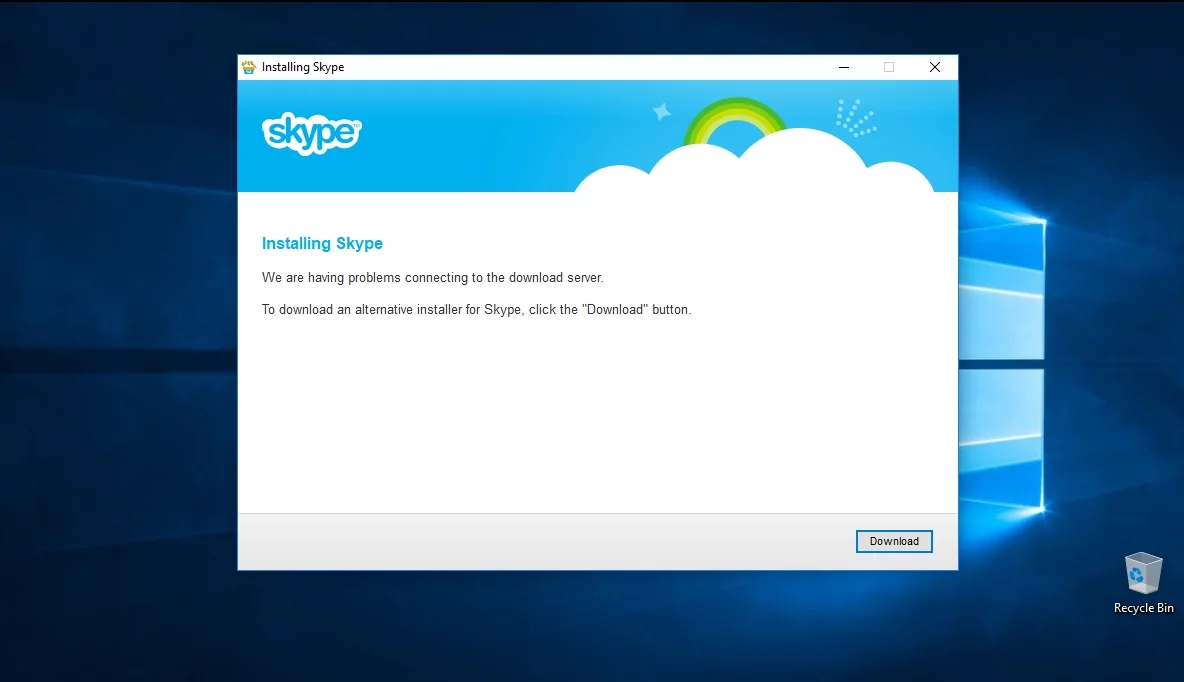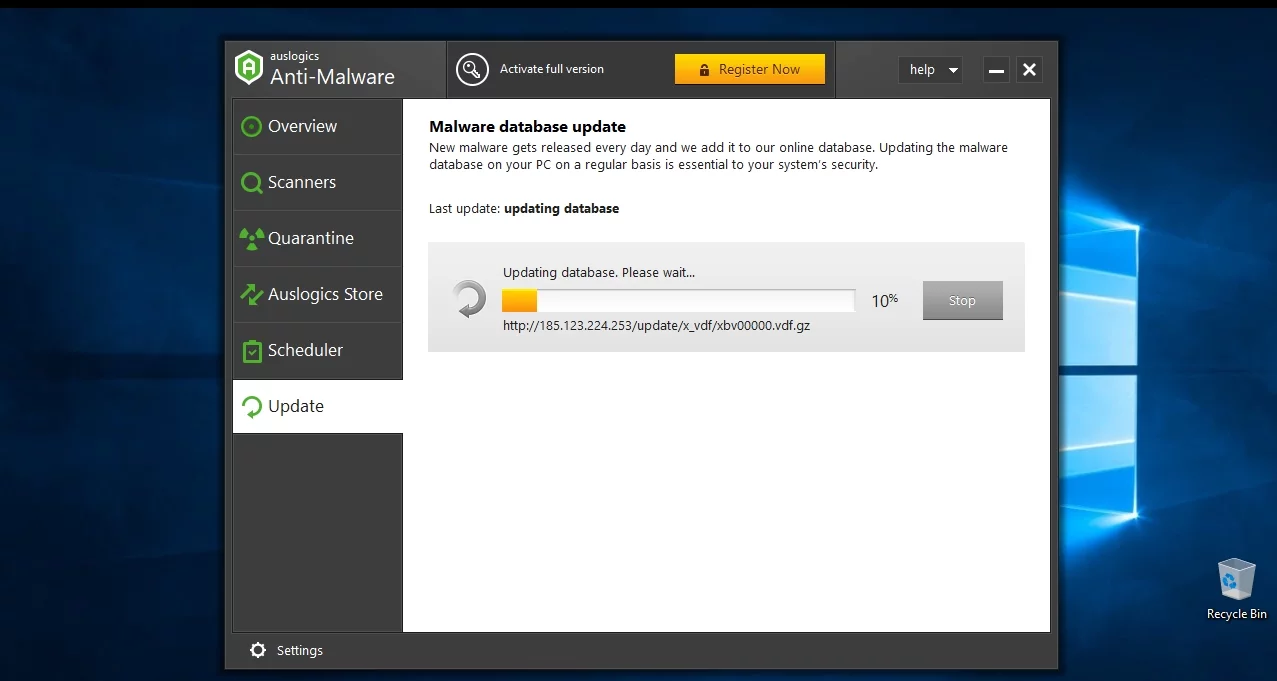Что делать, если Skype извергает надоедливые уведомления?
Опубликовано: 2018-01-12«Мир может царить только там, где нет беспорядка»
Рамана Махарши
Старый добрый Skype берет на себя обязательство держать вас в курсе текущих событий и проблем. Проблема в том, что приложение делает это, выбрасывая вам кучу надоедливых уведомлений. И это всегда беспокоит вас посреди чего-то, верно?
Хотя быть в курсе событий может быть вашим девизом, мы уверены, что вопросы « Как отключить уведомления в Skype? » ' и ' Как мне управлять уведомлениями Skype в Windows 10? ' постоянно всплывают в глубине души. И наша обязанность помочь вам найти правильные ответы.
Просто пройдите вниз, чтобы выяснить, как управлять уведомлениями в:
- Новый Skype для рабочего стола
- Классический Скайп
- Скайп для Windows 10
- Скайп для бизнеса
Новый Skype для рабочего стола
Новая версия Skype для рабочего стола не только радует глаз, но и выводит общение на совершенно новый уровень. И все же его использование может быть удручающим из-за раздражающих уведомлений. В таком случае, почему бы не отключить их?
Чтобы отключить надоедливые уведомления в новом настольном приложении Skype, сделайте несколько переключений:
- Выберите изображение своего профиля -> Настройки приложения
- Уведомления -> Отключить нежелательные типы уведомлений.
Вы также можете избавиться от раздражающих уведомлений, изменив настройки присутствия:
- Откройте свой профиль Skype для рабочего стола -> Перейдите к настройкам вашего присутствия.
- Выберите «Не беспокоить» -> Это заблокирует уведомления чата (но вы по-прежнему доступны для входящих звонков).
Если вы не хотите полностью отключать уведомления Skype на рабочем столе, вы можете выбрать, какие из них получать.
Чтобы отключить уведомления для определенных контактов Skype:
- Выберите контакт из списка контактов -> щелкните по нему левой кнопкой мыши -> щелкните левой кнопкой мыши по его имени в верхней части экрана.
- Уведомления -> Отключить их
Чтобы отключить уведомления для определенных разговоров или групп:
- Выберите разговор или группу из списка диаграмм -> Выберите имя контакта или группы.
- Настройки чата -> Отключить уведомления
Чтобы настроить параметры уведомлений для группового чата Skype:
- Выберите групповой чат -> Перейти к настройкам группового чата
- Включите смарт-уведомления -> Теперь вы будете получать уведомления, только если кто-то @упоминает или цитирует вас в этом чате.
Чтобы перестать получать уведомления после закрытия нового рабочего Skype, выйдите из приложения:
Left-click on your profile picture/icon -> Scroll down to the bottom of your account screen -> Sign out

Защитите компьютер от угроз с помощью Anti-Malware
Проверьте свой компьютер на наличие вредоносных программ, которые ваш антивирус может пропустить, и безопасно удалите угрозы с помощью Auslogics Anti-Malware
Классический Скайп
Традиционный Skype имеет множество преданных поклонников, которые всем сердцем любят это приложение. Тем не менее, даже они считают постоянные уведомления Skype невыносимыми.
Чтобы отключить навязчивые уведомления в традиционном приложении Skype для рабочего стола, выполните следующие действия.
Tools -> Options -> Notifications -> Uncheck Enable Skype for Windows desktop notifications
Чтобы уменьшить количество уведомлений Skype, не отключая их полностью, используйте этот метод:
Tools -> Options -> Notifications -> Uncheck unwanted notification types to turn them off
Вы можете отключить уведомления для определенного контакта:
- Выберите контакт, для которого вы хотите отключить уведомления -> Разговор
- Настройки уведомлений -> Установить наиболее подходящие настройки уведомлений
А вот как отключить уведомления для группового чата:
- Выберите чат, для которого вы хотите отключить уведомления -> Разговор
- Настройки уведомлений -> Вы можете выбрать получать уведомления только при упоминании определенных слов или вообще не получать уведомления — выбор за вами.
Имейте в виду, что ваш классический Skype продолжает работать в фоновом режиме даже после того, как вы закроете его окно. Если вы не хотите получать уведомления, выйдите из приложения:

Open your traditional Skype desktop application -> Click the Skype tab (the top-left corner) -> Sign out
Скайп для Windows 10
Благодаря встроенному приложению Skype последняя версия Windows 10 станет настоящим подарком для общительных пользователей ПК. Однако даже социальные бабочки устают от надоедливых уведомлений Skype.
Чтобы Skype для Windows 10 не отвлекал внимание, сделайте следующее:
- Меню Пуск -> Настройки -> Система
- Уведомления и действия -> Получать уведомления от этих отправителей -> Отключить уведомления Skype для Windows 10
Вы можете уменьшить количество уведомлений, сделав групповые чаты немного менее шумными:
- Skype для Windows 10 -> вкладка Контакты / Недавние -> Выберите разговор, на который вы не хотите отвлекаться -> Щелкните его правой кнопкой мыши.
- Просмотр профиля -> Переключить Уведомлять меня, когда что-то новое происходит выключено
Не стесняйтесь отключать уведомления для любых мгновенных сообщений:
- Откройте настройки Skype для Windows 10.
- Настройки уведомлений -> Отключить мгновенные сообщения / входящие вызовы
Вы также можете отключить звуки уведомлений:
Skype for Windows 10 -> Settings -> Notification Settings -> Toggle Play sound for incoming IM in recent chat / current chat off
Скайп для бизнеса
Skype для бизнеса буквально создал новую среду для общения: этот мощный инструмент для совместной работы предлагает все, что нужно занятому человеку для установления и укрепления важных отношений. Однако Skype для бизнеса часто называют отвлекающим фактором из-за его политики постоянного уведомления. Честно говоря, некоторым это не доставляет удовольствия.
В любом случае вы можете контролировать, где появляются оповещения Skype для бизнеса:
- Skype для бизнеса -> Нажмите на шестеренку и войдите в настройки
- Перейдите в левый столбец -> Оповещения -> Где должны появляться оповещения? -> Выберите предпочтительный вариант
Если вы не хотите, чтобы вас беспокоили при добавлении в чей-то список контактов, воспользуйтесь этим трюком:
- Skype для бизнеса -> Нажмите на шестеренку и войдите в настройки
- Перейдите в левый столбец -> Оповещения -> Общие оповещения -> Снимите флажок Сообщать мне, когда кто-то добавляет меня в свой список контактов
Если вы недоступны для чата, убедитесь, что до вас доходят только срочные уведомления:
- Skype для бизнеса -> Нажмите на шестеренку и войдите в настройки -> Перейдите в левый столбец.
- Оповещения -> Когда мой статус «Не беспокоить» -> Выберите наиболее подходящий вариант уведомления из списка
Вы также можете управлять своими приглашениями и общением с людьми, которые не используют Skype для бизнеса:
- Skype для бизнеса -> Нажмите на шестеренку и войдите в настройки -> Перейдите в левый столбец.
- Оповещения -> Контакты, не использующие Skype для бизнеса -> Блокировать/разрешать приглашения и общение.
Также можно настроить оповещения о статусе для определенного контакта в Skype для бизнеса:
Select a contact from your list of contacts -> Right-click on its details and untag the Tag for Status Change Alerts feature.
Кроме того, вы можете отключить уведомления о статусе для всех ваших контактов:
- Skype для бизнеса -> Выберите свою группу контактов -> Щелкните первый групповой контакт в верхней части списка.
- Удерживая клавишу Shift, прокрутите список до конца -> Щелкните правой кнопкой мыши и отключите тег для оповещений об изменении статуса.
Примечание:
Какую бы версию Skype вы ни использовали, теперь приложение должно оставаться в тени на вашей Windows 10. Однако, если ваш Skype продолжает извергаться раздражающими уведомлениями, несмотря на все ваши настройки и уловки, пришло время поднять тревогу, особенно если волны уведомлений сопровождаются исходящим спамом и/или подозрительными звонками.
Весь этот беспорядок может означать, что ваш компьютер заражен вредоносным ПО. Чтобы устранить проблему и предотвратить дальнейшее повреждение компьютера, запустите полное сканирование системы с помощью Защитника Windows или основного антивирусного решения. Приложите все усилия, чтобы обыскать каждый уголок вашей Windows 10. В этом отношении вам может пригодиться специальный инструмент для защиты от вредоносных программ: например, Auslogics Anti-Malware может помочь вам, обнаруживая особенно скрытые угрозы.
Мы надеемся, что ваш Skype теперь будет для вас источником только радости.
Есть ли у вас какие-либо идеи или вопросы по этому вопросу?
Мы с нетерпением ждем ваших комментариев!